Win7系统凭借着稳定的性能和精简的外观,深受用户们的喜爱,最近有Win7系统的用户反映,在使用的时候想要修改任务栏位置,但是不知道具体怎么操作,其实方法很简单,就此,本篇整理了详细的操作步骤,分享给大家,感兴趣的一起看看吧。
Win7调整任务栏位置教程:
1、首先用鼠标右键点击一下任务栏的空白处,然后出现下面这一个个菜单,如果你的任务栏是处在锁定状态的,即锁定任务栏前面有打钩的,去掉前面的钩,如果没有打钩的,直接从第二步开始。
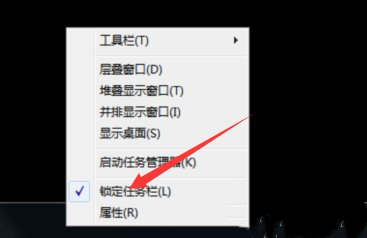
2、然后,还是在任务栏的空白处,点击一下鼠标的左键。
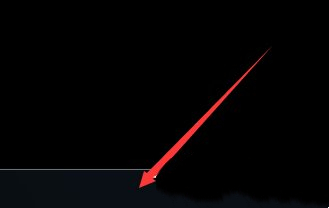
3、接着,按住鼠标的左键,把任务栏向屏幕的右边进行拖动。

4、这时,有趣的现象出现了,你会发现任务栏被固定在了屏幕的右边。如果你喜欢这种方式,你当然可以改变你以往的使用习惯,把任务栏放在右边。
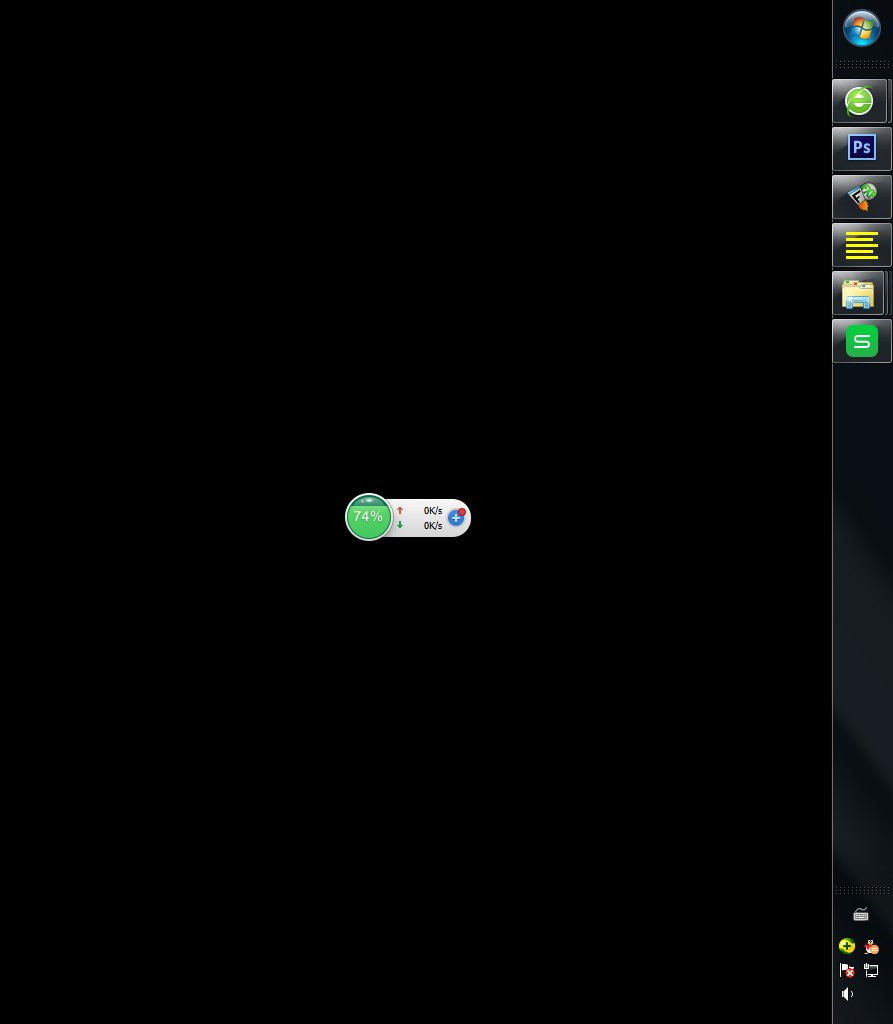
5、如果在右边栏上按住鼠标左键再向上拖动,你会发现,任务栏出现在了屏幕的上方。
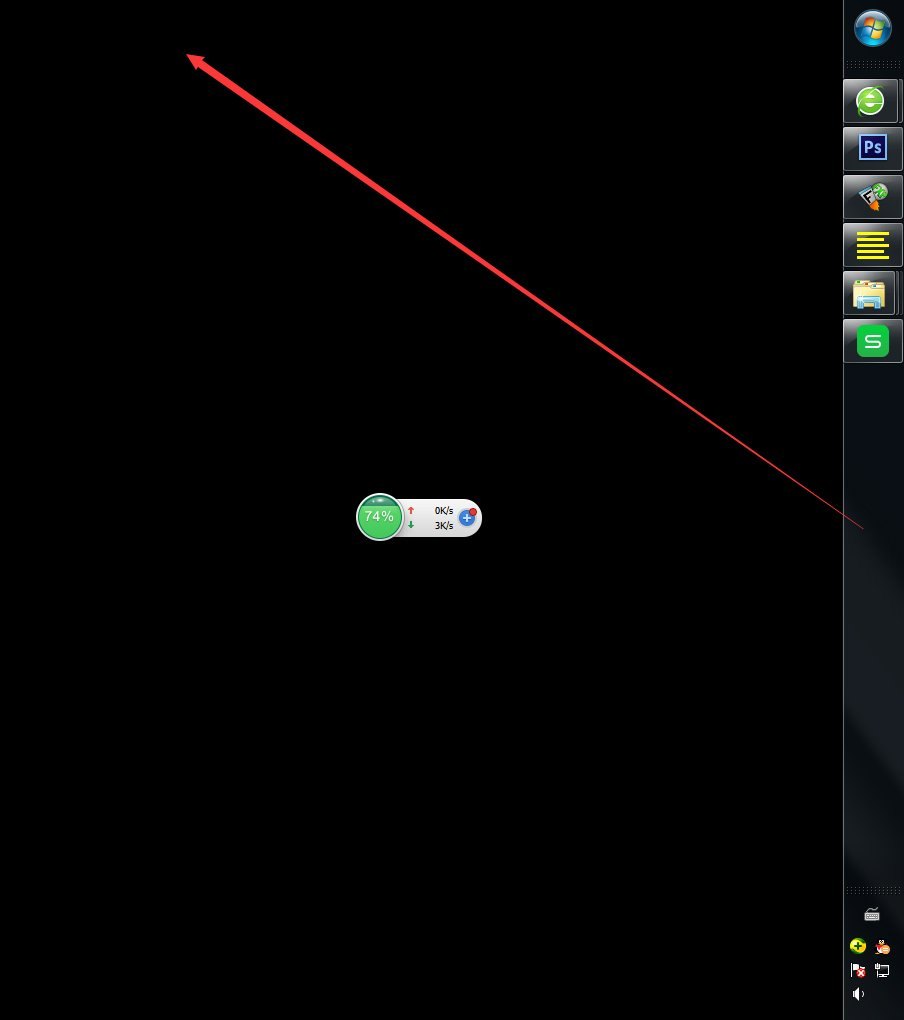
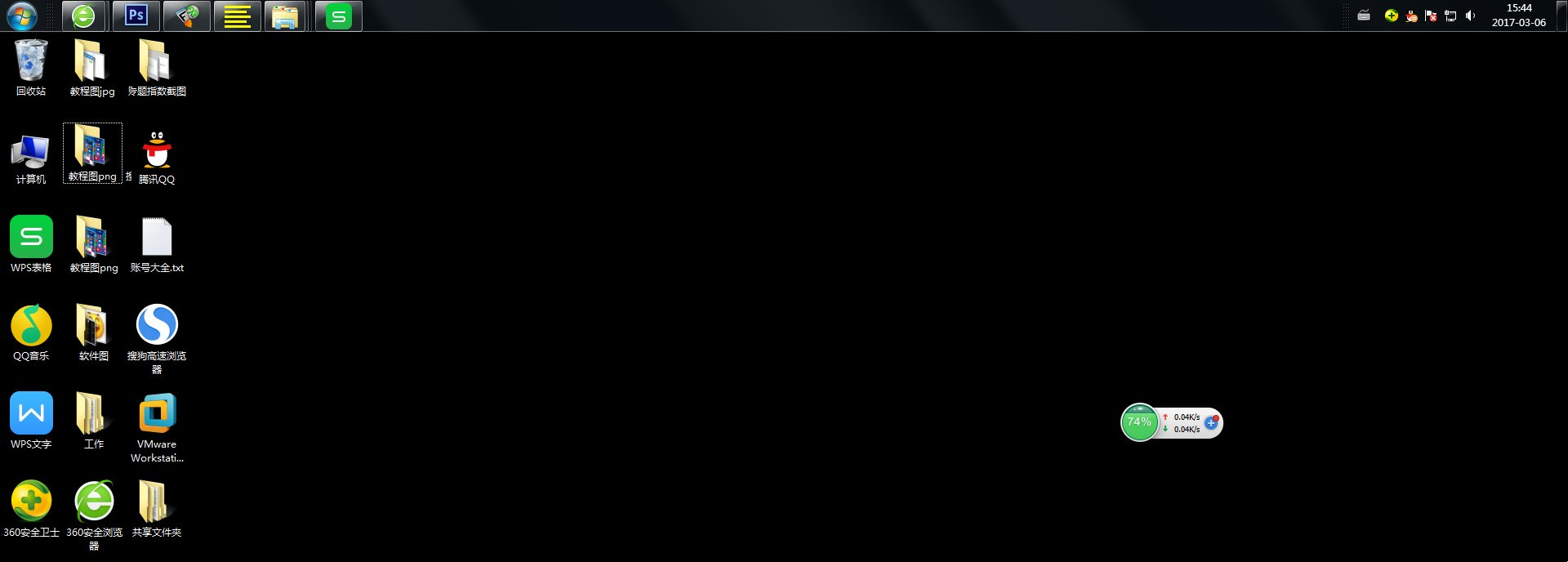
6、如果,你因为别人动过你的电脑或者你自己不明不白的进行了设置,而使任务栏出现了如下图这样的情况,你想把它还原回默认,应该怎么办呢?
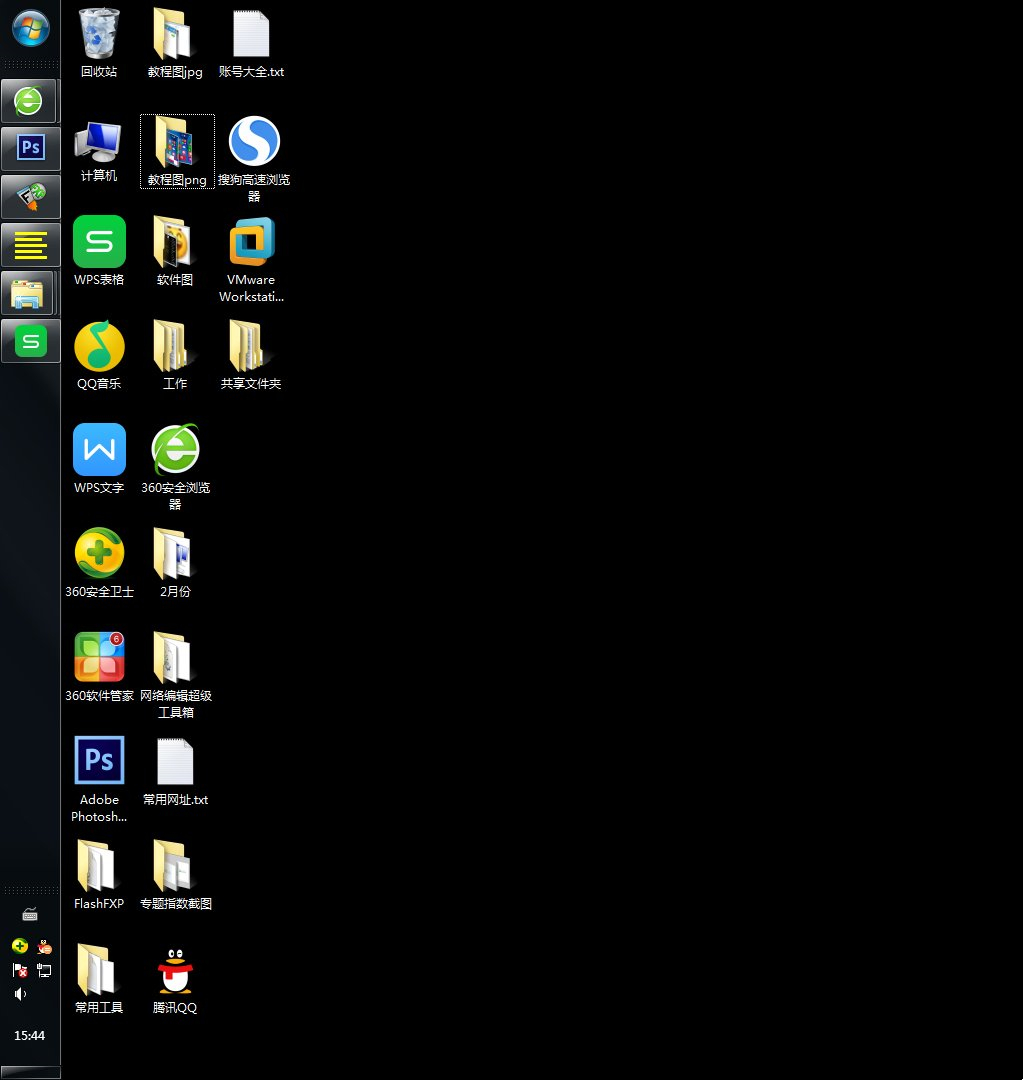
7、其实方法类似第一步,即在任务栏空白处点击右键,解锁任务栏,然后在任务栏空白处向下拖动任务栏。
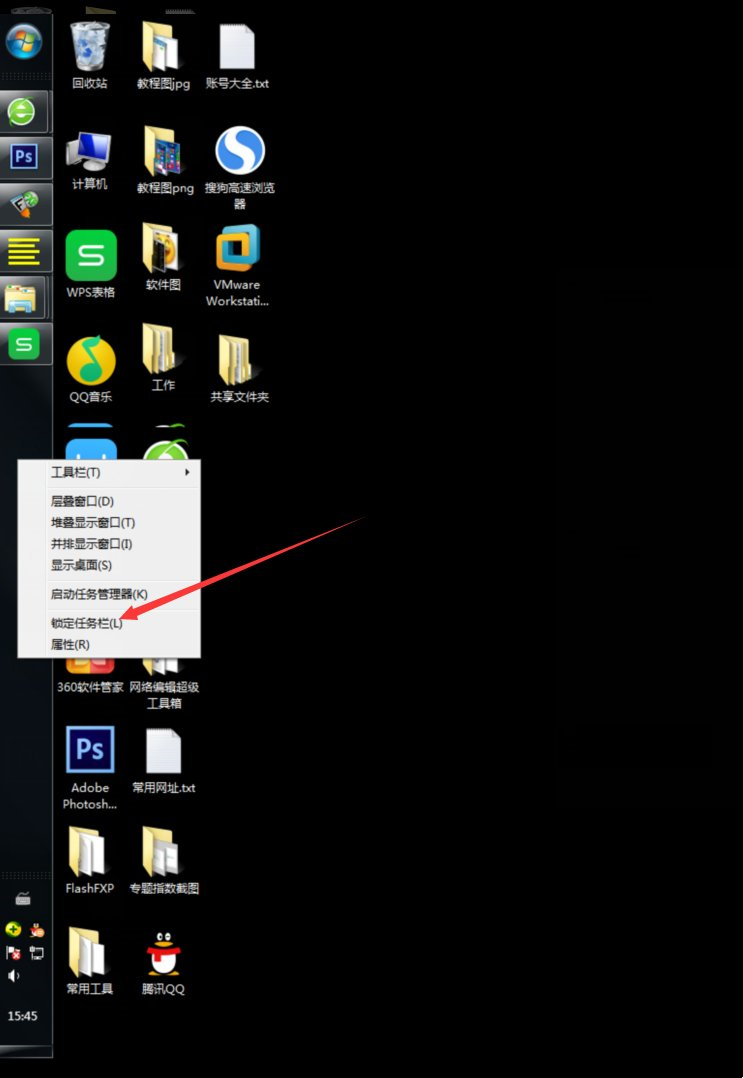
8、好了,又回到默认的状态了。
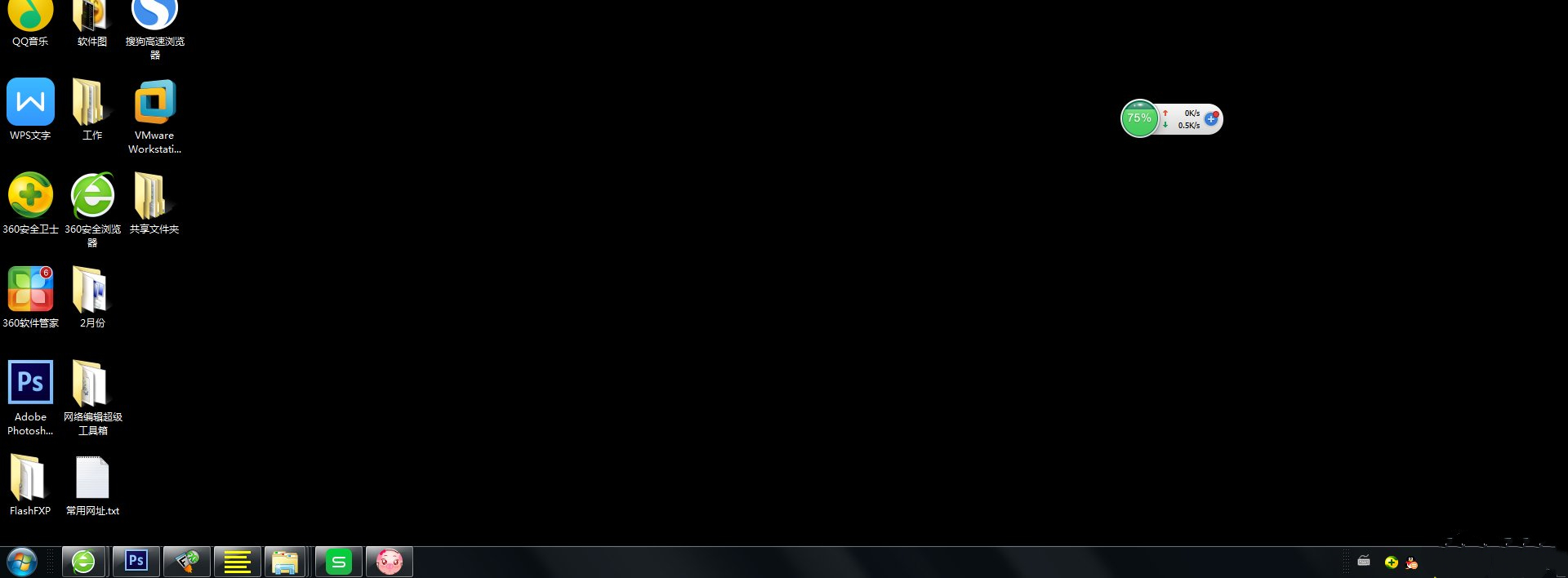
win7系统任务栏怎样调整到底部?
通过拖拽或是任务栏属性设置都可以把任务栏调整回底部,下面用WIN7系统演示后者的设置方法:
一、首先打开电脑,然后用鼠标的右键点击任务栏上的空白处。
二、这时会弹出任务栏右键菜单,弹出的右键菜单中点击打开属性。
三、点击展开屏幕上的任务栏位置,选择底部,点击应用。
四、这时即可把任务栏调整到底部显示。
如何设置Win7任务栏
在进入WINDOWS7后系统会自动显示任务栏,而此时的任务栏将使用系统默认设置。有的时候这个默认设置并不一定会适合每一位用户,有些朋友为了更便于自己工作或追求个性等等就需要对任务栏进行一些修改,也就是对任务栏进行一些设置。下面我们就来了解下WINDOWS7的任务栏的设置方法
Win7任务栏设置步骤方法如下:
1、将鼠标移动至任务栏空白处,然后右击任务栏
2、在弹出的任务栏属性菜单中选择“属性”菜单项
3、在打开的“任务栏和开始菜单属性”对话框中单击“任务栏”选项卡,就可以看到许多关于任务栏的设置项目。我们可以根据我们自己的需要进行设置。
4、我们从任务栏和开始菜单属性对话框中就可以看出,任务栏主要分了三部分可选项,任务栏外观,通知区域和使用Aero Peek预览桌面。
锁定任务栏:在进行日常电脑操作时,常会一不小心将任务栏“拖拽”到屏幕的左侧或右侧,有时还会将任务栏的`宽度拉伸并十分难以调整到原来的状态,为此,Windows添加了“锁定任务栏”这个选项,可以将任务栏锁定。
自动隐藏任务栏:有时我们需要的工作面积较大,隐藏屏幕下方的任务栏,这样可以让桌面显得更大一些。勾选上“自动隐藏任务栏”即可。 以后我们想要打开任务栏,把鼠标移动到屏幕下边即可看到,否则是不会显示任务栏了。
使用小图标:图标大小的一个可选项,方便用户自我调整,根据自己需要进行调整。
屏幕上的任务栏位置:默认是在底部。我们可以点击选择左侧、右侧、顶部。如果是在任务栏未锁定状态下的话,我们拖拽任务栏可直接将其拖拽至桌面四侧。
任务栏按钮:三个可选项始终合并、隐藏标签、当任务栏别占满时合并、从不合并
5、始终合并、隐藏标签状态
6、当任务栏被占满时合并状态
7、从不合并状态
8、在通知区域,我们可以自定义通知区域中出现的图标和通知,我们点击“自定义”按钮
会弹出“通知区域图标和通知对话框”,在对话框中。我们可以选择隐藏的图标和通知,如果想改变隐藏的图标状态使其不隐藏,而像声音图标小喇叭那样显示在系统托盘中,我们可以在这里调整他们的行为,是“显示图标和通知”还是“仅显示通知”、“隐藏图标和通知”。
Aero Peek是Windows 7中Aero桌面提升的一部分,是Windows 7中崭新的一个功能。如果用户打开了很多Windows窗口,那么想要很快找到自己想要的窗口或桌面就不是件容易的事情了。而,Aero Peek,正是用来解决这一难题的。 Aero Peek提供了2个基本功能。第一,通过Aero Peek,用户可以透过所有窗口查看桌面。第二,用户可以快速切换到任意打开的窗口,因为这些窗口可以随时隐藏或可见。
windows7的任务栏只能改变大小不能改变位置
可以。
1、首先打开电脑,找到电脑windows7系统左下角的设置。
2、其次点开设置,在设置中,选择通用。
3、然后在通用的界面下滑后,找到任务栏。
4、最后找到任务栏中,找到位置和大小,就可以根据自己的需要改变任务栏的位置和大小。
相关推荐:
思科的沉浮往事:通信行业老牌巨头,与华为展开“世纪诉讼”,在国内终被超越
三星 Galaxy S22 Ultra 手机全新 Bora 紫色渲染图曝光,S22 / S22 + 也有份
Win7电脑系统盘空间不足怎么清理?Win7系统盘空间不足的解决方法
声明:《Win7怎么更改任务栏位置?Win7调整任务栏位置教程》一文由排行榜大全(佚名 )网友供稿,版权归原作者本人所有,转载请注明出处。如果您对文章有异议,可在反馈入口提交处理!